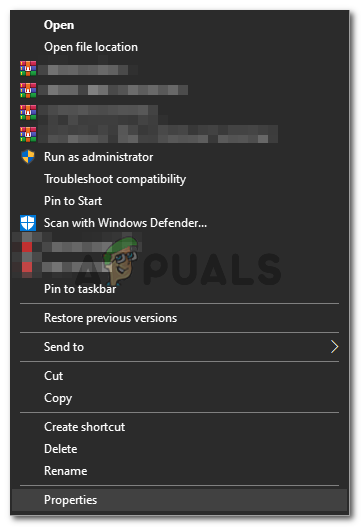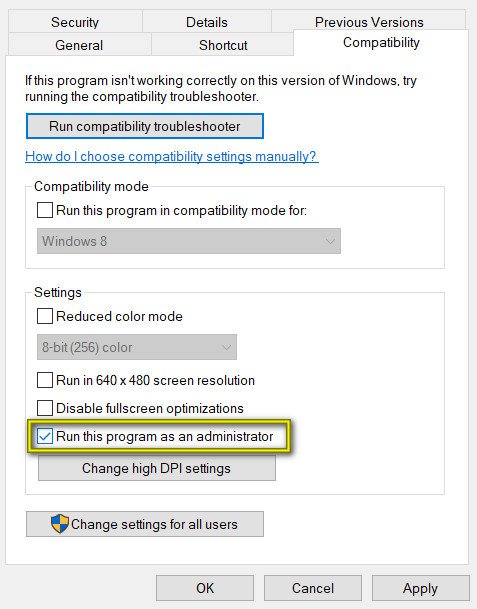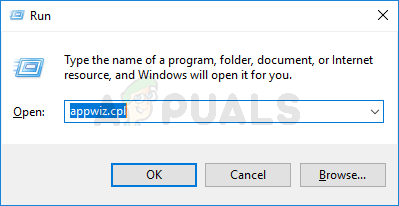پرو ٹولز کے ساتھ ڈی اے ای غلطی 13001
اس خاص مسئلے کی تفتیش کے بعد ، معلوم ہوا کہ یہ مسئلہ در حقیقت کسی اجازت نامے کے مسئلے کی وجہ سے ہوا ہے۔
- ہوسکتا ہے کہ عملدرآمد کرنے والے عملے میں پرو ٹولز ایپ کے ذریعہ درکار کچھ انحصار پر کال کرنے کے لئے منتظم کی رسائی نہ ہو۔
- انسٹال کردہ پرو ٹولز چل نہیں سکے تھے منتظم تک رسائی ، لہذا کچھ ایپلی کیشن ماڈیول انسٹال نہیں ہوئے۔
اگر آپ پرو ٹولز ایپ کو کھولتے وقت DAE 13001 غلطی کا کوڈ دیکھ رہے ہیں تو ، پریشانی کو ٹھیک کرنے کے ل other دیگر متاثرہ افراد کے ذریعہ تصدیق شدہ کچھ طریقے موجود ہیں
طریقہ 1: منتظم تک رسائی کے ساتھ لانچ کرنا
لانچر کو ڈبل کلک کرنے کے فورا بعد اگر آپ کو اس غلطی کا سامنا کرنا پڑتا ہے تو ، آپ کو اس حقیقت پر غور کرنا چاہئے کہ آپ کسی اجازت نامے سے متعلق معاملہ کر رہے ہیں۔
امکان ہے کہ پی او ٹولز کو انحصار کرنے کے ل upon ایڈمن تک رسائی حاصل نہ ہو - یہ مسئلہ بنیادی طور پر ونڈوز 7 اور ونڈوز 8.1 پر ہی پابندی ہے کیونکہ اجازت کے ساتھ ونڈوز 10 بہتر ہے۔
اگر آپ کو شبہ ہے کہ یہ منظرنامہ قابل عمل ہے تو ، آپ کو بذریعہ دشواری کا ازالہ کرنا شروع کردینا چاہئے اس بات کو یقینی بنانا کہ عمل درآمد کرنے والے اہم ٹولز ایڈمن تک رسائی کے ساتھ لانچ کیے گئے ہیں . اگر آپ نہیں جانتے کہ ایسا کرنا ہے تو ، ذیل میں دی گئی ہدایات پر عمل کریں:
- پر دائیں کلک کریں اہم پرو ٹولز پر عملدرآمد اور منتخب کریں انتظامیہ کے طورپر چلانا نئے شائع شدہ سیاق و سباق کے مینو سے۔

بطور ایڈمنسٹریٹو قابل عمل چل رہا ہے
- جب آپ کو اشارہ کیا جائے گا UAC (صارف اکاؤنٹ کنٹرول) ، کلک کریں جی ہاں رسائی دینے کے ل see ، دیکھیں کہ وہی غلطی کا کوڈ واپس آتا ہے یا نہیں۔
- اگر مسئلہ اب پیدا نہیں ہوتا ہے تو آپ نے صرف اس بات کی تصدیق کی کہ آپ پہلے ایک کے ساتھ معاملہ کر رہے تھے اجازت مسئلہ .
نوٹ: جب تک آپ پرو ٹولز کو لانچ کرنے کے بعد جب بھی مذکورہ بالا مراحل کو دہرانا نہیں چاہتے ہیں تب تک نیچے دی گئی ہدایات پر عمل کریں ڈی اے ای غلطی ۔13001 دوبارہ نہیں لوٹتا۔ - عملدرآمد پر دائیں کلک کریں اور منتخب کریں پراپرٹیز نئے شائع شدہ سیاق و سباق کے مینو سے۔
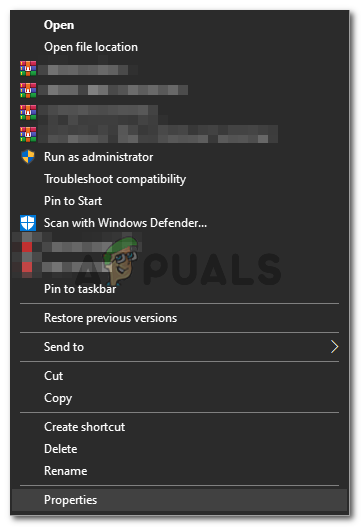
دائیں کلک کرنے اور 'پراپرٹیز' کو منتخب کرنا۔
- ایک بار جب آپ اندر داخل ہوجائیں پراپرٹیز اسکرین ، منتخب کریں مطابقت اوپر والے افقی مینو سے ٹیب ، پھر نیچے کی طرف جائیں ترتیبات سیکشن اور اس سے وابستہ باکس کو چیک کریں اس پروگرام کو بطور ایڈمنسٹریٹر چلائیں .
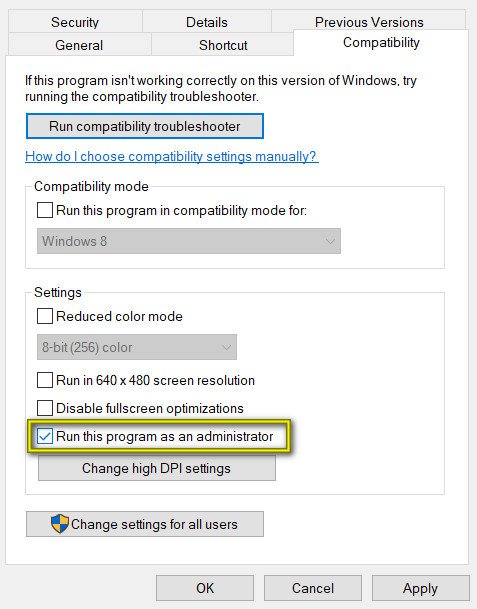
اس پروگرام کو بطور ایڈمنسٹریٹر چلائیں
- کلک کریں درخواست دیں تبدیلیوں کو بچانے کے ل then ، پھر روایتی طور پر پرو ٹولز لانچ کریں (ڈبل کلک کرکے) اور دیکھیں کہ آیا اب مسئلہ حل ہوگیا ہے۔
اگر وہی DAE غلطی -13001 اب بھی رونما ہورہی ہے تو ، ذیل میں اگلے ممکنہ حل پر جائیں۔
طریقہ 2: مطابقت کے موڈ میں پرو ٹولز چل رہا ہے
یہ ذہن میں رکھیں کہ اگر آپ کسی پرانے پرو ٹولز کو استعمال کررہے ہیں تو ، ذہن میں رکھیں کہ اس مخصوص تکرار کو ونڈوز 10 کے لئے بہتر نہیں بنایا جاسکتا ہے۔
اگر آپ اس قسم کا کوئی ورژن استعمال کررہے ہیں تو ، آپ کے آگے دو راستے ہیں:
- آپ پرو ٹولز کا ایک حالیہ ورژن انسٹال کرسکتے ہیں
- آپ پرو ٹولز کے اپنے حالیہ ورژن کو مطابقت کے موڈ میں چلانے پر مجبور کرسکتے ہیں
اگر آپ مطابقت کے وضع کو استعمال کرنے کا انتخاب کرتے ہیں تو ، ونڈوز 7 یا ونڈوز 8.1 کے ساتھ مطابقت پذیری کے موزوں میں قابل عمل پی او ٹولز کو چلانے کے لئے نیچے دی گئی ہدایات پر عمل کریں:
- عملدرآمد پر تشریف لے جائیں جو غلطی کو متحرک کررہا ہے ، اس پر دائیں کلک کریں ، اور منتخب کریں پراپرٹیز سیاق و سباق کے مینو سے
- ایک بار جب آپ اندر داخل ہوجائیں پراپرٹیز اسکرین ، اوپر والے مینو سے مطابقت والے ٹیب پر کلک کریں ، پھر اس سے وابستہ بٹن کو چیک کریں اس پروگرام کو مطابقت کے انداز میں چلائیں۔
- اس کے کرنے کے بعد ، مطابقت کے موڈ سے وابستہ ڈراپ ڈاؤن مینو کا استعمال کرکے ونڈوز 7 یا ونڈوز 8.1 کو منتخب کریں اور کلک کریں درخواست دیں تبدیلیوں کو بچانے کے لئے.
- تبدیلیاں محفوظ ہونے کے بعد ، پرو ٹولز کو ایک بار پھر لانچ کریں اور دیکھیں کہ کیا آپ DAE غلطی -13001 کا سامنا کیے بغیر ایپ کو استعمال کرسکتے ہیں۔

مطابقت کے موڈ میں انسٹالر چل رہا ہے
اگر مسئلہ ابھی تک حل نہیں ہوا ہے تو ، ذیل میں اگلے ممکنہ حل پر جائیں۔
طریقہ 3: ایڈ ٹولز کے ساتھ پرو ٹولز کو دوبارہ انسٹال کرنا
اگر مذکورہ بالا فکسس میں سے کسی نے بھی آپ کے لئے کام نہیں کیا ہے تو ، امکان ہے کہ آپ ناکافی اجازتوں کے ذریعہ کسی خراب ٹولس انسٹالیشن کا سامنا کر رہے ہیں۔ کچھ مخصوص حالات میں ، پرو ٹولز کی تنصیب ہر ایک پر کاپی کرنے سے قاصر ہوسکتی ہے انحصار اگر منتظم تک رسائی نہ دی گئی۔
اگر یہ منظر نامہ قابل اطلاق ہے تو ، آپ کو موجودہ پرو ٹولس انسٹالیشن کو انسٹال کرکے اور پھر اس بات کو یقینی بنانا چاہ adminے کہ آپ ایڈمن تک رسائی کے ساتھ جدید ترین ورژن انسٹال کر رہے ہو۔
اس کے طریقہ کار کے بارے میں ایک فوری ہدایت نامہ یہ ہے:
- دبائیں ونڈوز کی + R کھلنا a رن ڈائلاگ باکس. اگلا ، ٹائپ کریں ‘appwiz.cpl’ ٹیکسٹ باکس کے اندر اور دبائیں داخل کریں کھولنے کے لئے پروگرام اور خصوصیات مینو.
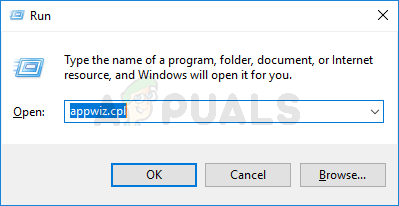
انسٹال پروگراموں کی فہرست کو کھولنے کے لئے appwiz.cpl ٹائپ کریں اور انٹر دبائیں
- ایک بار جب آپ اندر داخل ہوجائیں پروگرام اور خصوصیات مینو ، انسٹال پروگراموں کی فہرست کے نیچے نیچے سکرول اور اپنے پرو ٹولز کی تنصیب کا پتہ لگائیں۔
- جب آپ اسے دیکھیں گے تو ، اس پر دائیں کلک کریں اور منتخب کریں انسٹال کریں نئے شائع شدہ سیاق و سباق کے مینو سے۔

پروگراموں اور خصوصیات میں ان انسٹال کریں
- ان انسٹالیشن اسکرین کے اندر ، ان انسٹالیشن کے عمل کو مکمل کرنے کے لئے آن اسکرین ہدایات پر عمل کریں۔ اگلا ، اپنے کمپیوٹر کو دوبارہ شروع کریں اور اگلی اسٹارٹپ مکمل ہونے کا انتظار کریں۔
- اگلا ، واپس شوق کا صفحہ ڈاؤن لوڈ کریں اور پرو ٹولز کا تازہ ترین ورژن ڈاؤن لوڈ کریں جس کے لئے آپ کے پاس لائسنس ہے۔
- ایک بار جب آپ کامیابی کے ساتھ تنصیب کے قابل عمل تنصیب ڈاؤن لوڈ کرسکتے ہیں تو اسے نہ کھولیں۔ اس کے بجائے ، اس جگہ پر تشریف لے جائیں جہاں آپ نے اسے ڈاؤن لوڈ کیا ہے ، اس پر دائیں کلک کریں اور منتخب کریں انتظامیہ کے طورپر چلانا.

بطور ایڈمنسٹریٹو قابل عمل چل رہا ہے
- جب آپ کو اشارہ کیا جائے گا UAC (صارف اکاؤنٹ کنٹرول) ، کلک کریں جی ہاں منتظم تک رسائی دینے کے ل.
- انسٹالیشن کی باقی ہدایات پر عمل کریں ، اور پھر اس کے آخر میں اپنے کمپیوٹر کو دوبارہ اسٹارٹ کریں۔
- اگلے آغاز کے مکمل ہونے کے بعد عام طور پر پرو ٹولز لانچ کریں اور دیکھیں کہ آیا ڈی اے ای 13001 غلطی دور ہو جاتی ہے۔